
次はドメイン名とサーバーの接続です。
ドメイン名を「ムームードメイン」で取得し、レンタルサーバーを「エックスサーバー」で契約した後は、独自ドメインをサーバーに反映させていきます。
サーバーとドメインの関係性は、例えて言うと、
地球上(インターネット上の空間)に土地(レンタルサーバー)を借りて、そこに住所(独自ドメイン)をつける、といった感じです。
こえまでは土地と住所は決めましたが、今度は「その住所が示す土地は実際にはどこか?」といった関連付けが必要になります。
設定変更といっても簡単で、一度設定すればまず2度と変更することはありませんので、順番通りに関連付け(ネームサーバー設定の変更)を行って下さい。
目次
ムームードメインのネームサーバー設定
ここでは、もう既にドメインも取得して、Xサーバーと契約まで終わっているのを前提で進めていきます。
まだドメインの取得はしていない方は、独自ドメイン名を取得しよう!超分かりやすいムームードメインの申込み方法を参考に、ドメインは取得しているけど、エックスサーバーの申込みがまだの方は、エックスサーバーはアフィリエイトに最適!新規申込み方法と料金プランを参考にして下さいね。
ドメイン名を取得しただけでは「住所の名前をまだ好き勝手に付けただけ」と同じです。それがどこの土地なのか(ドメイン側はどのサーバーに追加されたのか)分からない状態です。
というわけで「私の土地はここですよ!」と、ドメイン側に教えてあげる設定をしていきます。
ネームサーバー設定の手順
ムームードメインにログインします。
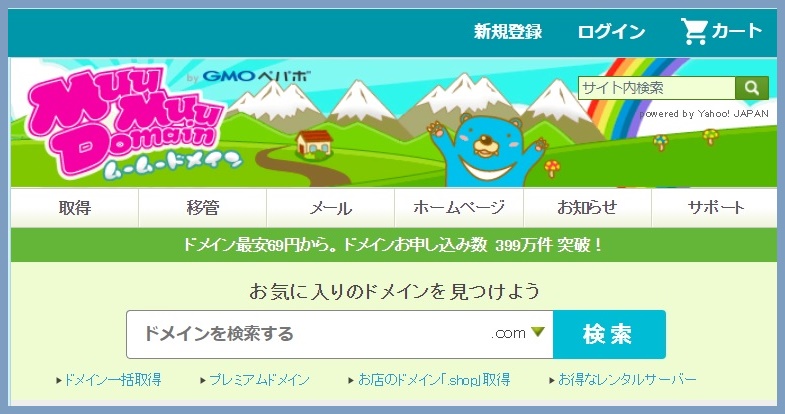
①ムームーIDと、パスワードを入力して「ログイン」をクリック。
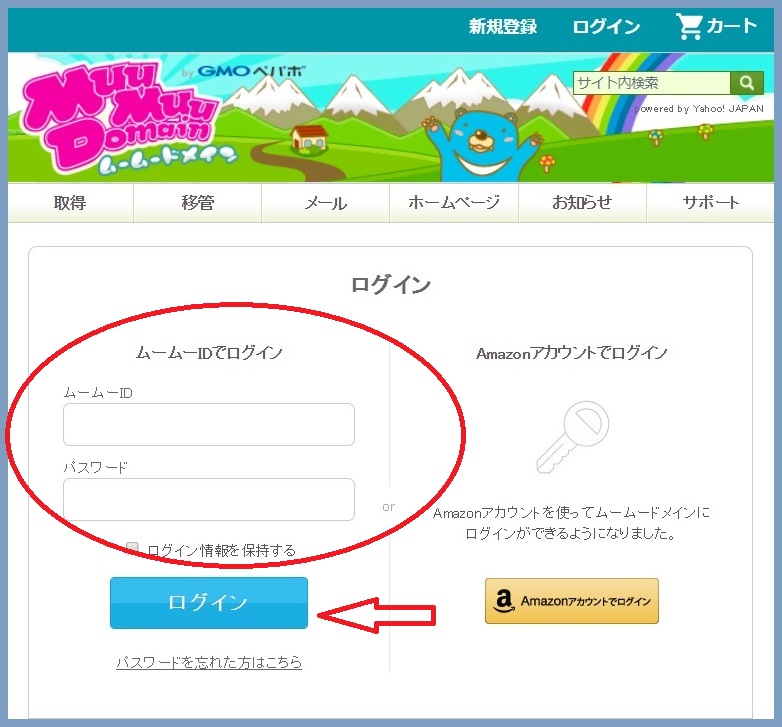
②管理画面が出たら、「ドメイン操作」をクリックすると、メニューが下に出てきます。
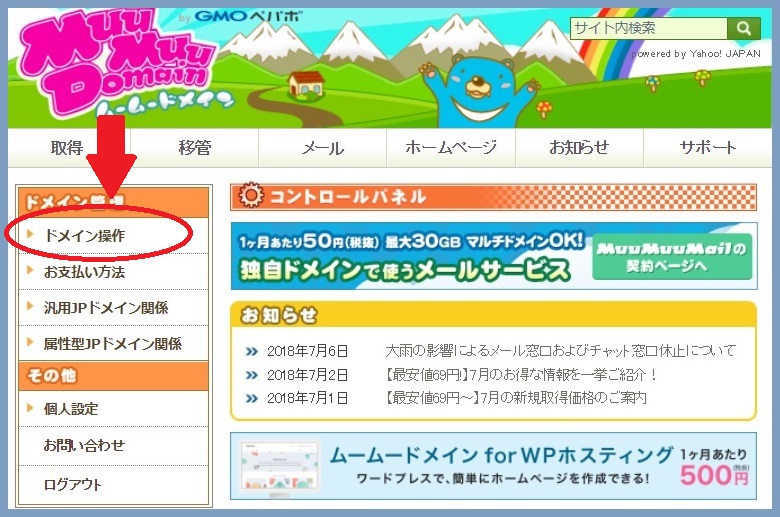
③メニューの中の「ネームサーバー設定変更」をクリックします。
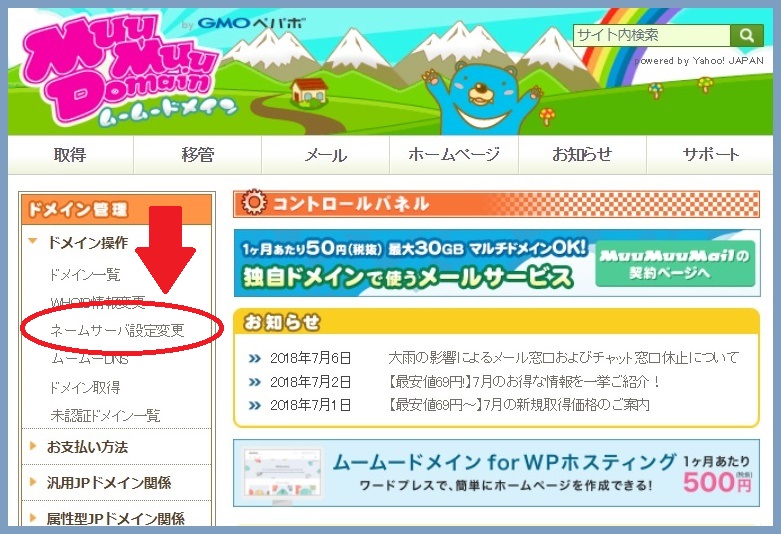
④以前に取得したドメイン名が表示されますので、「ネームサーバー設定変更」をクリックします。
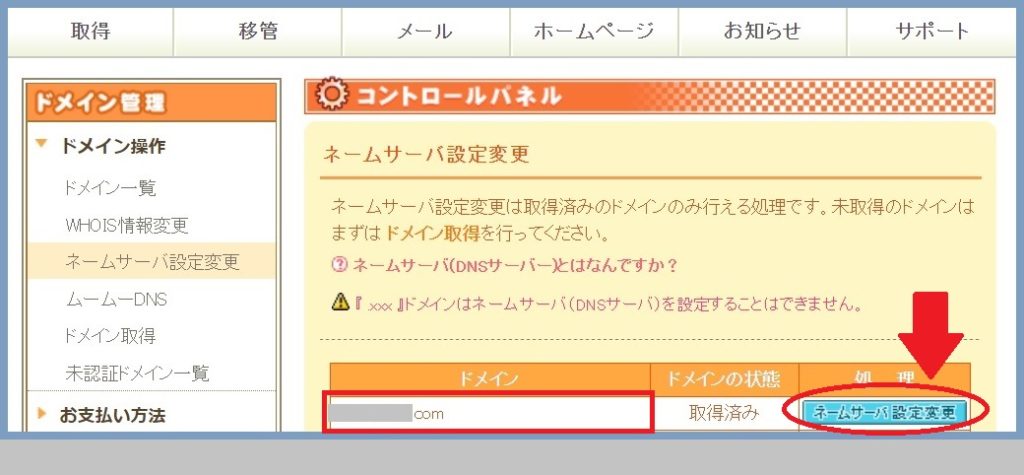
⑤このような画面が出てくるので、下にスクロールをし、必要事項を記入します。
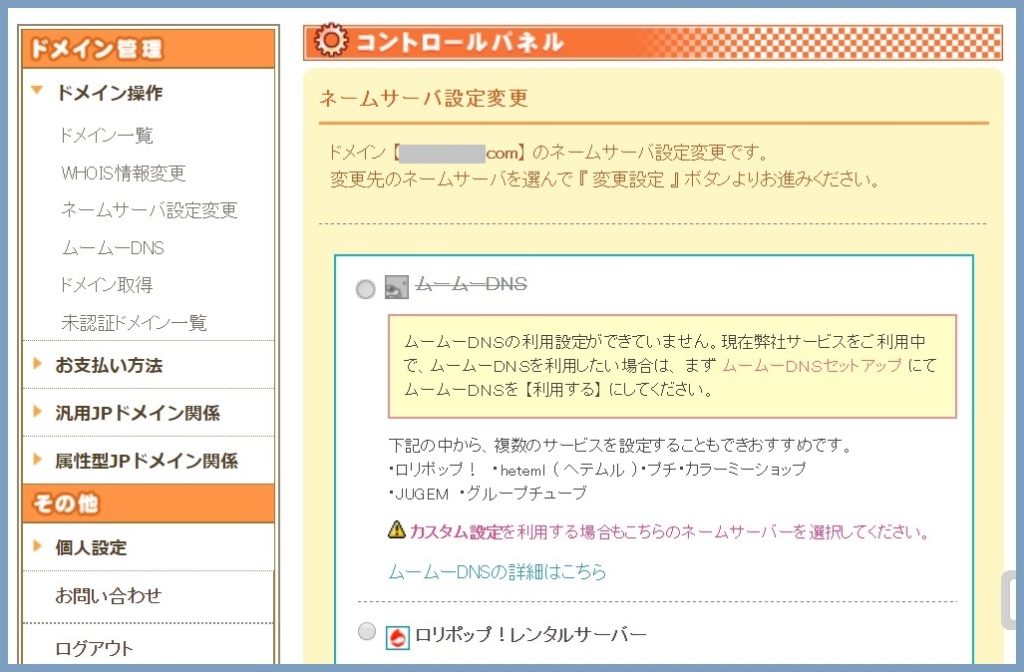
「取得したドメインで使用する ※上級者向け」という項目がありますので、チェックを入れます。(下図①)
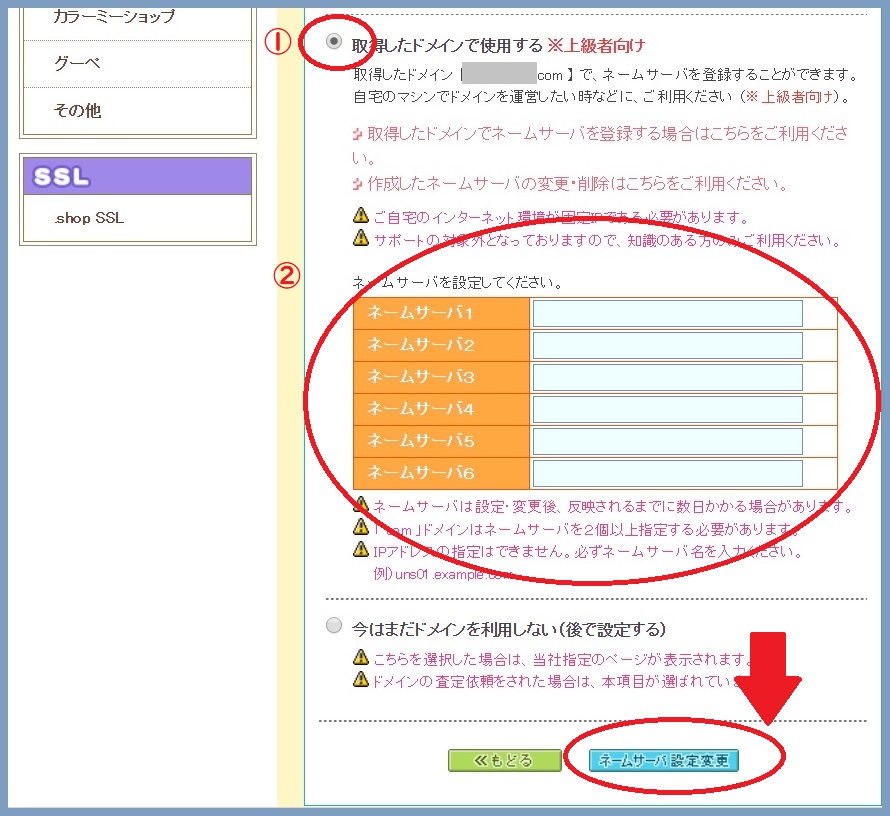
「ネームサーバーを指定してください」の以下の項目を入力します。(上図②)
この設定は、あなたの独自ドメインに、エックスサーバーの場所を教えてあげるものです。
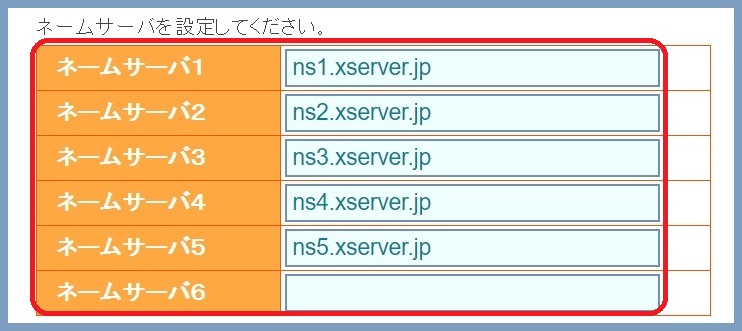
*詳しくは、エックスサーバーのマニュアル「ネームサーバーの設定」を参照して下さい。(分かりやすいよう親切に説明してくれています。項目内容をコピペできるので簡単ですよ)
⑥設定が終わったら、一番下の「ネームサーバー設定変更」をクリックして終了です。
エックスサーバーのドメイン設定
続いて、今度はエックスサーバー側にドメイン名を設定します。こうすることで、お互いに存在がわかり関連付けが終了します。
サーバー側に『このドメインを追加したよ!』と教えてあげるための作業です。
ドメイン設定の手順
エックスサーバーにアクセスします。
「① ログイン」をクリックした後、「② サーバーパネル」をクリックします。
「③ID、パスワード」を入力して、「④ ログイン」をクリックします。
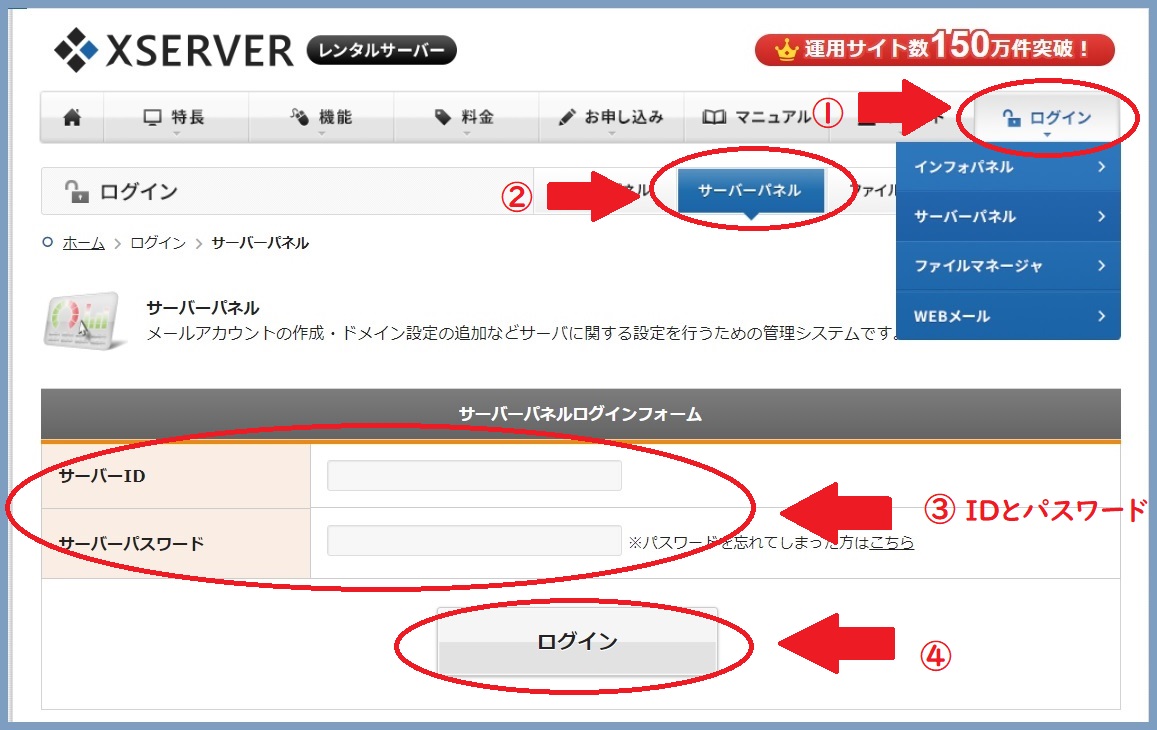
①サーバーパネルの「ドメイン設定」をクリックします。
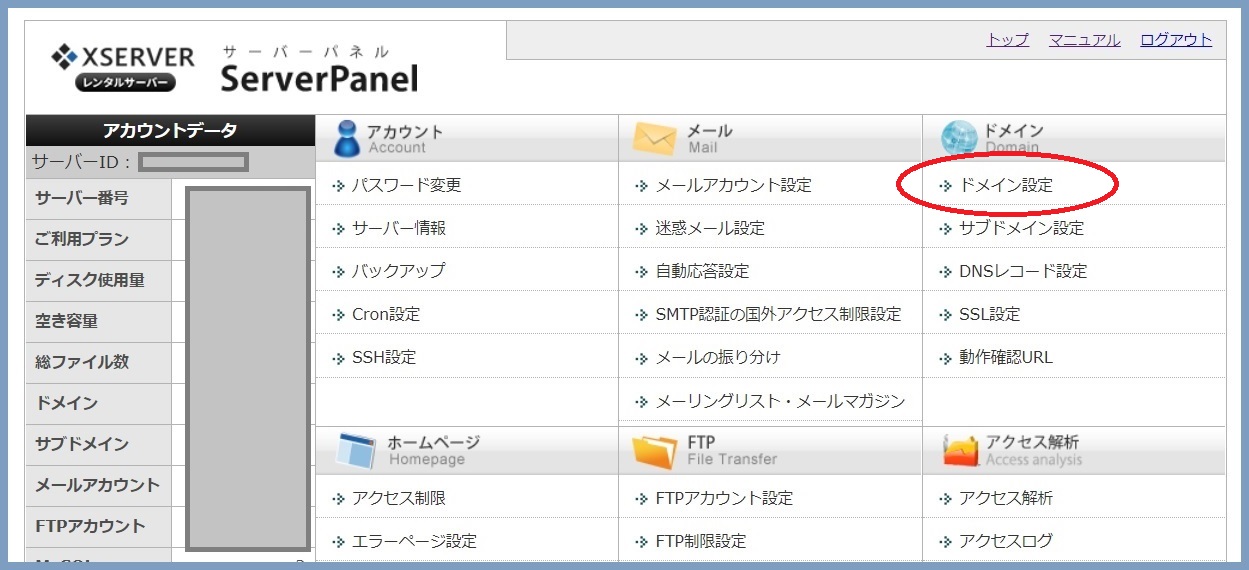
②次は「ドメイン設定」をクリック。
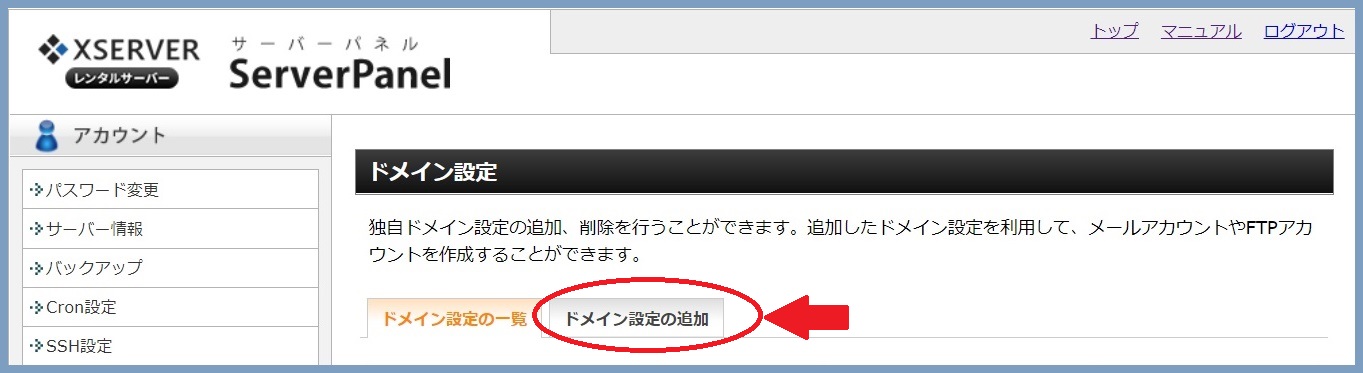
③ここに、ムームードメインで取得した、ドメイン名を入力して(下図①)、「無料独自SSLを利用する」にチェックを入れます。(下図②)
SSLとは、Secure Sockets Layer(セキュア ソケット レイヤー)の略です。
インターネット上でデータを暗号化して送受信するための通信手段の1つで、第三者からの盗み見・なりすまし・改ざん等を防ぐことができます。
ブログのURLの頭の部分が『http~』ではなく、『https~』から始まっている場合はSSL化されているということです。
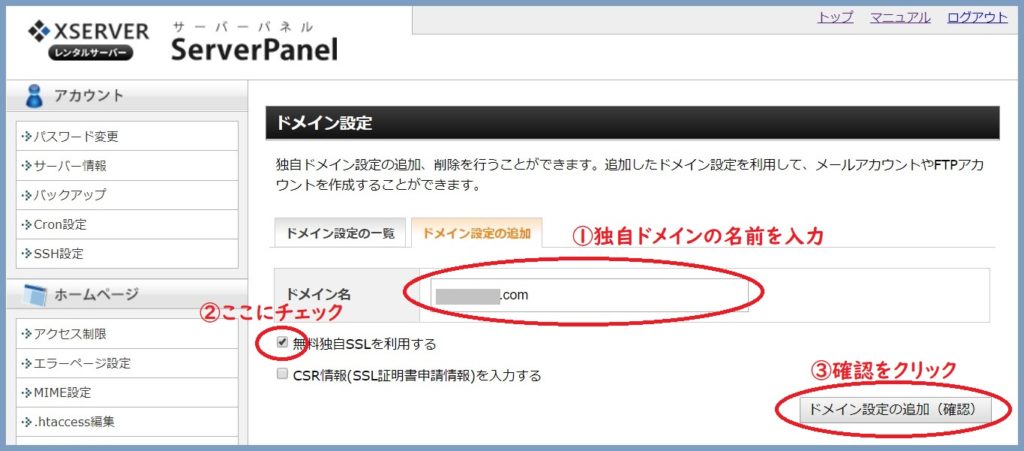
*私はドメイン名に「.com」を入れていますので、このように最後まで入力します。
確認したら、「ドメイン設定の追加」をクリックします。(上図③)
④遂に、ドメイン設定の追加が完了しました!
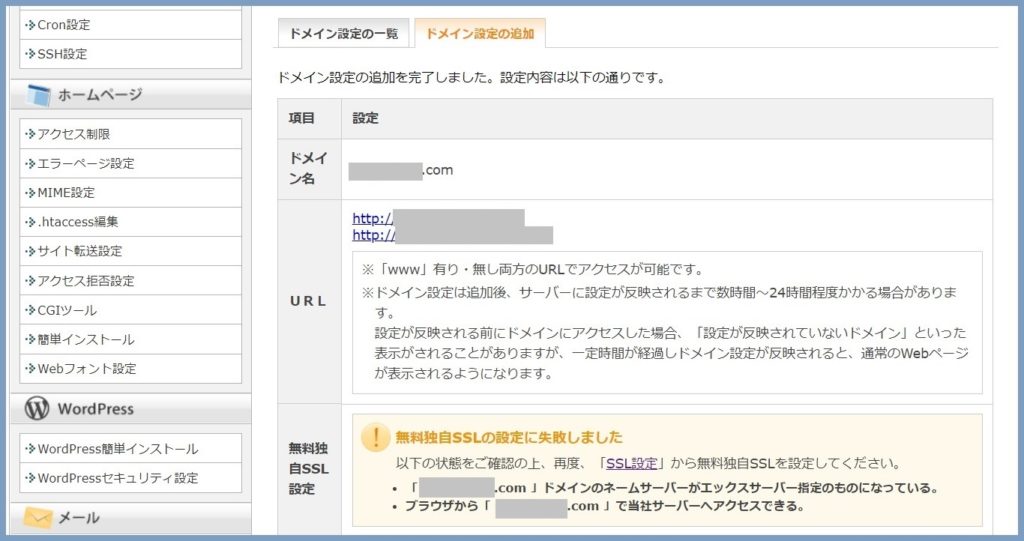
これでサーバーとドメインがお互いに認識し合うことができました。
「無料独自SSLの設定に失敗しました」の表示が出た場合
↓↓このような表示が出たときは?

SSL設定だけやり直す必要があります。
SSL設定の方オフは、エックスサーバーのドメイン設定時の注意!SSLの設定に失敗した時の対処法を参考にして下さいね。
アクセスしてみる
実際にドメイン名でアクセスできるのは、数時間後から遅くとも次の日ぐらいが目安です。
直ぐにアクセスしてもブログが表示されません。
「設定の反映待ちか、存在しないアドレスです。しばらく時間を置いてまたアクセスして下さい」といったメッセージが出ますが、びっくりしないでくださいね。
ここまで頑張った自分を褒めて、少し休憩としましょう。そして、また時間をおいて試してみてください。
まとめ
ドメインとサーバーの関連付けのためには、以下の2つの設定が必要でした。
- ムームードメインで、ネームサーバー設定
(ドメイン名からサーバーの場所を教える設定) - エックスサーバーで、ドメイン設定
(ドメイン名に対してブログを置く場所を確保する
今回は少し手順が多くてややこしかったですね。いろいろ手間がかかりましたが、これが最初で最後の設定となります。
そしていよいよブログを本格稼働する直前。後はワードプレスのインストールと設定が残ってますが、こうしてひとつひとつクリアしていけば、必ずきちんと形になっていきます。
今後も臆することなく進めてきましょう!





